Kaskaadgraafikud on üks efektiivsematest tööriistadest finantsarengute ja kasvude selgeks esitlemiseks. Need spetsiaalsed diagrammid aitavad mitte ainult analüüsida müügi- ja kulustruktuure, vaid ka eelarve planeerimisel ja kontrollimisel. Allpool näitan sulle, kuidas saad Kaskaadgraafikuid Excelis nullist luua.
Peamised järeldused
- Kaskaadgraafikud visualiseerivad muutusi algväärtusest.
- Selgitatakse, kuidas erinevad tegurid, nii positiivsed kui negatiivsed, mõjutavad lõppväärtust.
- Kaskaadgraafiku loomine Excelis nõuab spetsiifilisi samme andmete ettevalmistamiseks ja graafiku kujundamiseks.
Samm-sammuline juhend
Kaskaadgraafikute mõistmine
Kaskaadgraafikud on spetsiaalne tüüp tulpdiagrammidest, mis näitavad, kuidas algväärtus muutub positiivsete ja negatiivsete väärtuste seerias. Alusta, luues arusaamise Kaskaadgraafikute struktuurist ning mõtle, milliseid andmeid soovid esitleda.
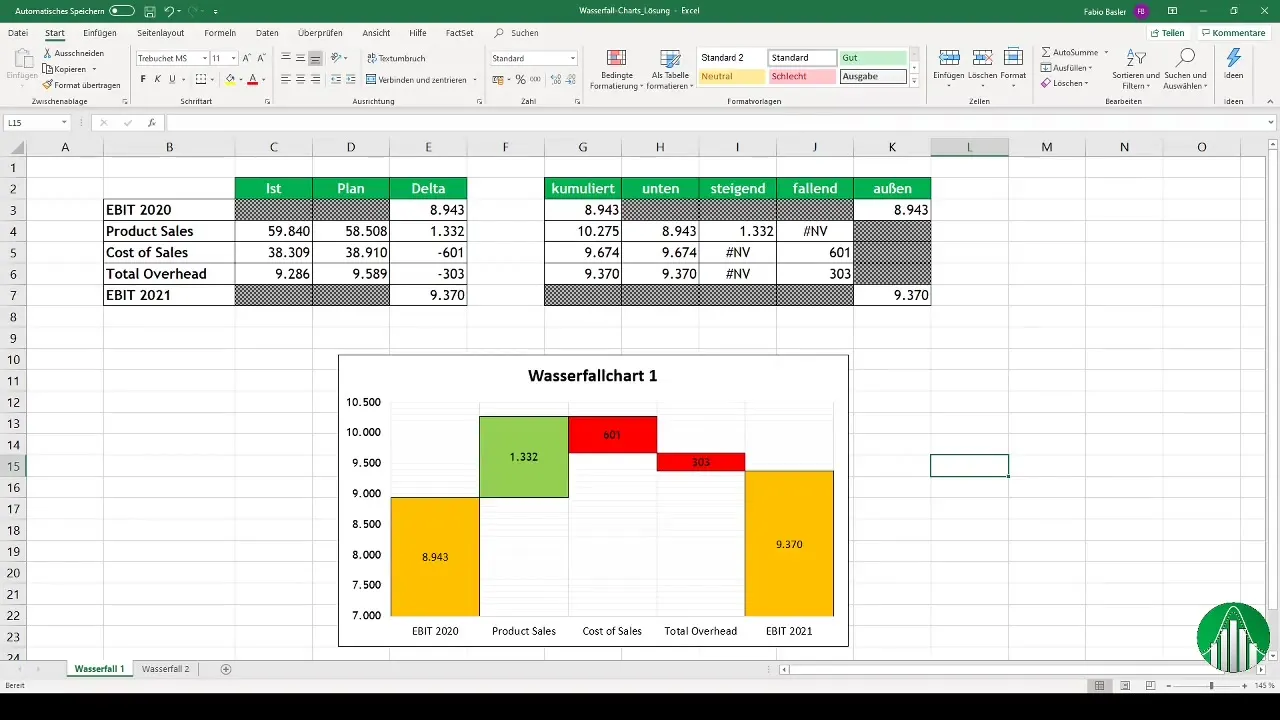
Andmete kogumine ja delta-väärtuste arvutamine
Enne kui saad luua Kaskaadgraafiku, pead omama vastavaid numbreid. Alustuseks vajad oma ettevõtte EBITit käesolevaks aastaks ning kõiki mõjutegureid, mis selle väärtust muudavad (müügid, kulud jne). Seejärel arvuta delta-väärtused, ehk erinevus tegeliku ja plaanitud väärtuse vahel.
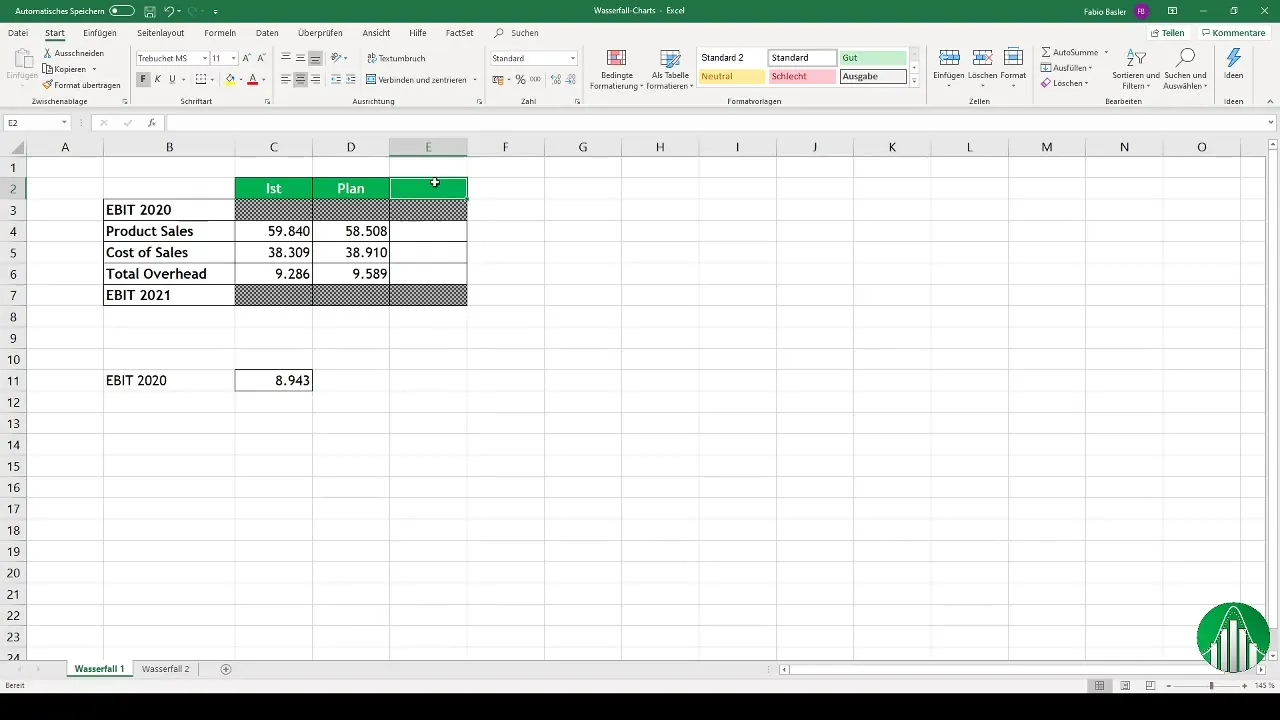
Exceli tabeli loomine
Ava Excel ja loo oma tabel. Sul on vaja vähemalt viit veergu: üks EBIT 2020 jaoks, üks delta-väärtuste jaoks ning teised kumuleeritud väärtuste jaoks. Sisesta EBIT 2020 esimesse lahtrisse ja alusta delta-väärtuste arvutamist vastavas veerus.
Kumuleeritud väärtuste loomine
Kumuleeritud väärtused võimaldavad sul näidata EBITi arengut erinevate sammude kaupa. Alusta käesoleva aasta EBITist ning liida seejärel delta-väärtused järgmistes lahtrites, et järk-järgult kumuleerida väärtusi. See aitab sul erinevaid mõjutegureid diagrammis paremini esitada.
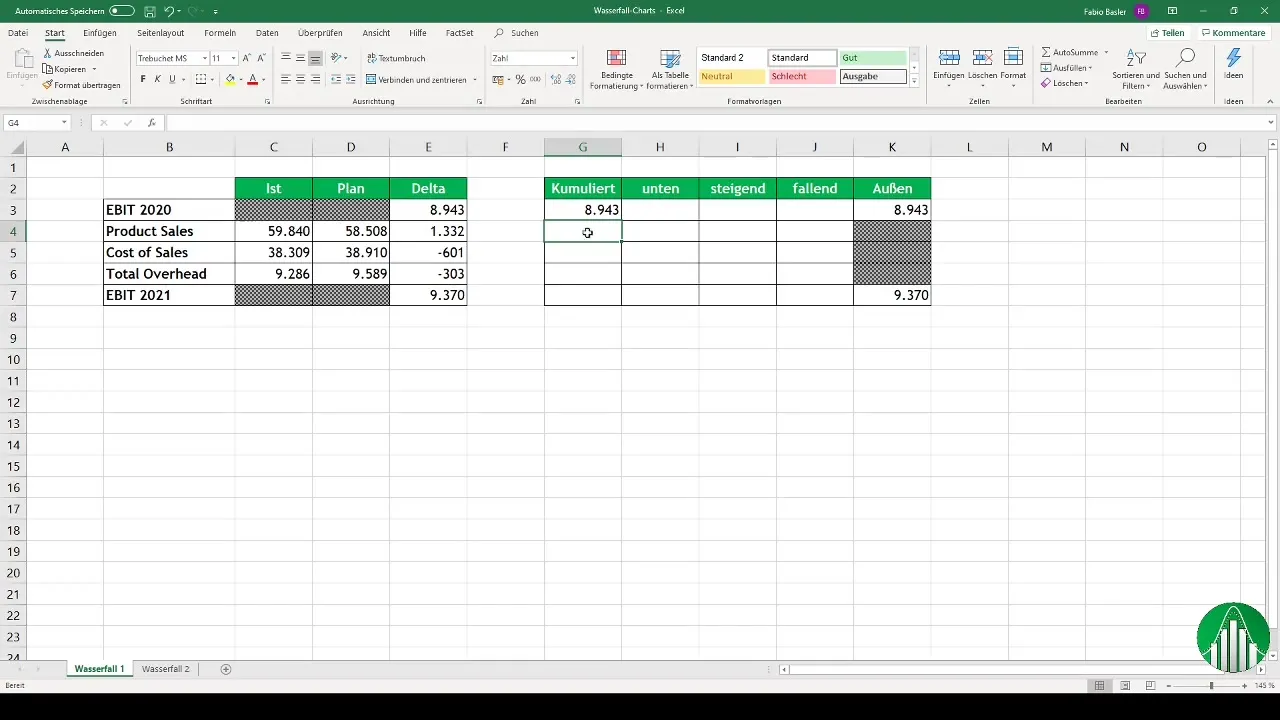
Tõusvate ja langevate väärtuste näitajate loomine
Loo eraldi lahtrid näitajatele "tõusvad" ja "langevad". Kehtib järgmine põhimõte: kui delta-väärtus on positiivne, tuleks vastav väärtus lisada, vastasel juhul võta väärtuseks tõrkeväärtus (NV - pole saadaval). Need andmed on olulised erinevate tõusude ja languste korrektsel diagrammis esitamisel.
Diagrammi loomine
Nüüd saad alustada graafilist visualiseerimist. Vali oma andmete lahtrid ja mine menüüsse "Lisa". Vali seejärel kuhjatud tulpdiagramm. See annab sulle juba Kaskaadgraafiku põhiraamistiku.
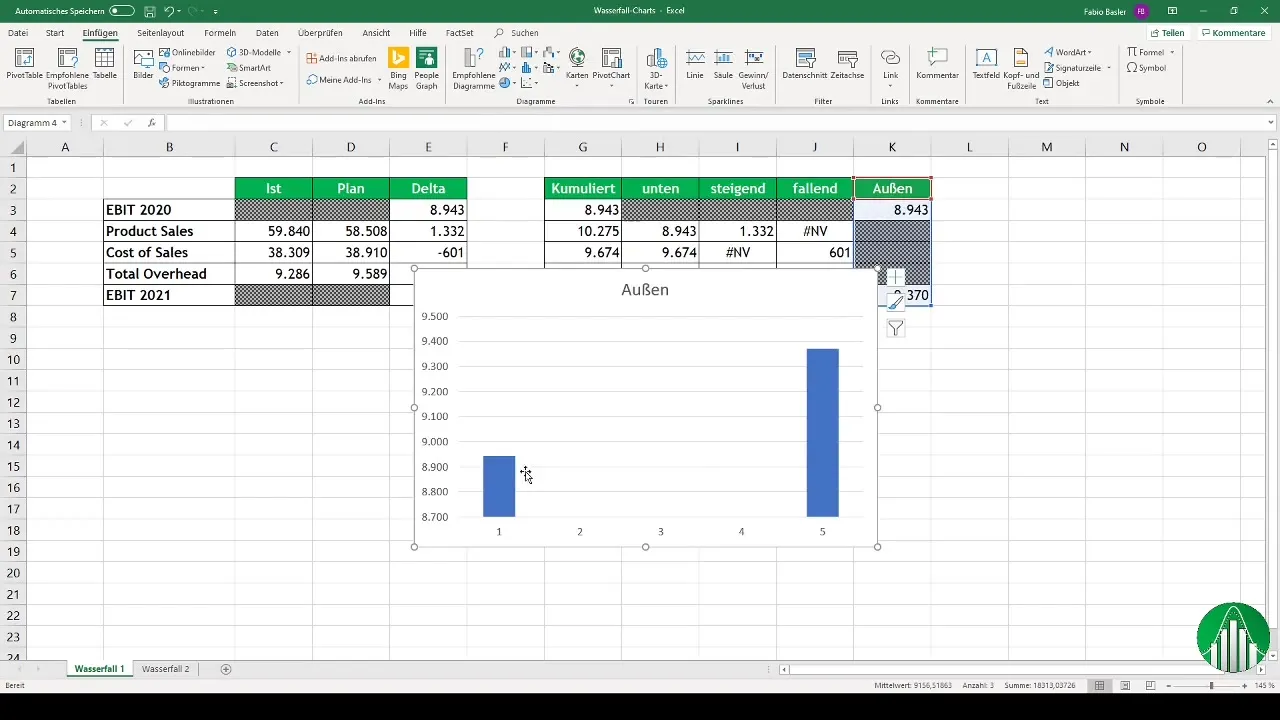
Andmeahelate kohandamine
Pärast baasgraafiku loomist lisa kõik vajalikud andmeahelad, eriti delta-väärtused ja kumuleeritud väärtused. Jälgi, et andmeahelate vahekaugused oleksid vastavuses sinu vajadustega, et muuta diagrammi selgemaks.
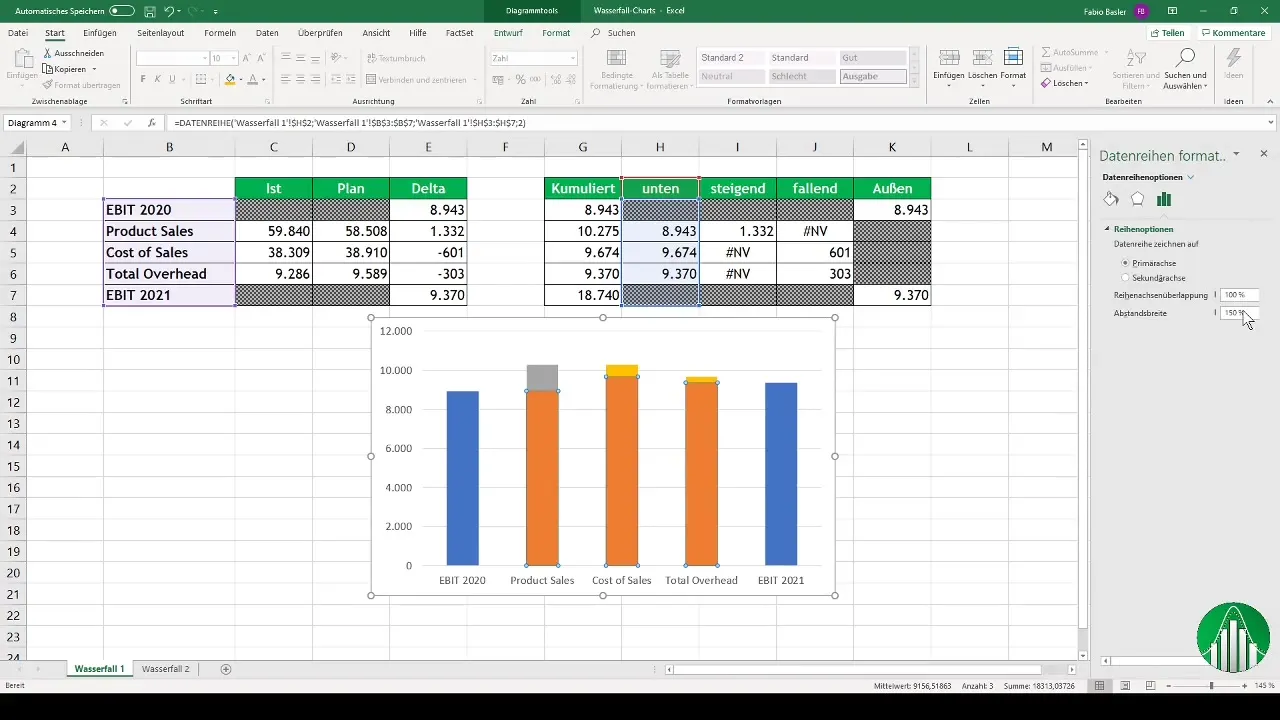
Diagrammi vormindamine
Diagrammi viimistlemiseks mine andmeahelate vormindamisvalikutesse. Muuda värve nii, et tõusvad väärtused oleksid rohelised ja langevad väärtused punased. Lisaks võid lisada andmete sildid, et numbrid visuaalselt atraktiivsemalt esitada.
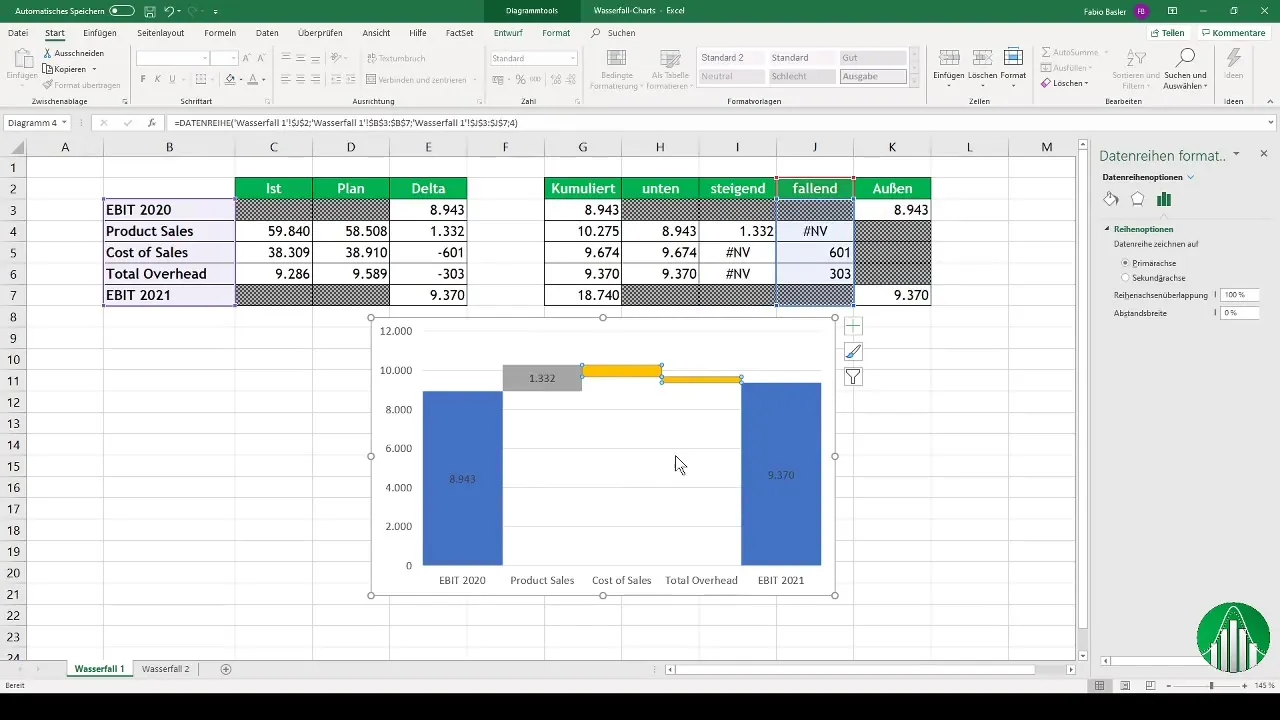
Viimased kohandused
Et diagramm mõjuks professionaalselt, tee mõningaid viimaseid kohandusi. Kontrolli võrgujooni ning vertikaal- ja horisontaaltelgi, veendumaks, et kõik oleks selge ja visuaalselt atraktiivne. Muidugi on oluline ka diagrammide suuruse ja üksikute väärtuste suhete ülevaatamine, et erinevad sammud oleksid hästi nähtavad.
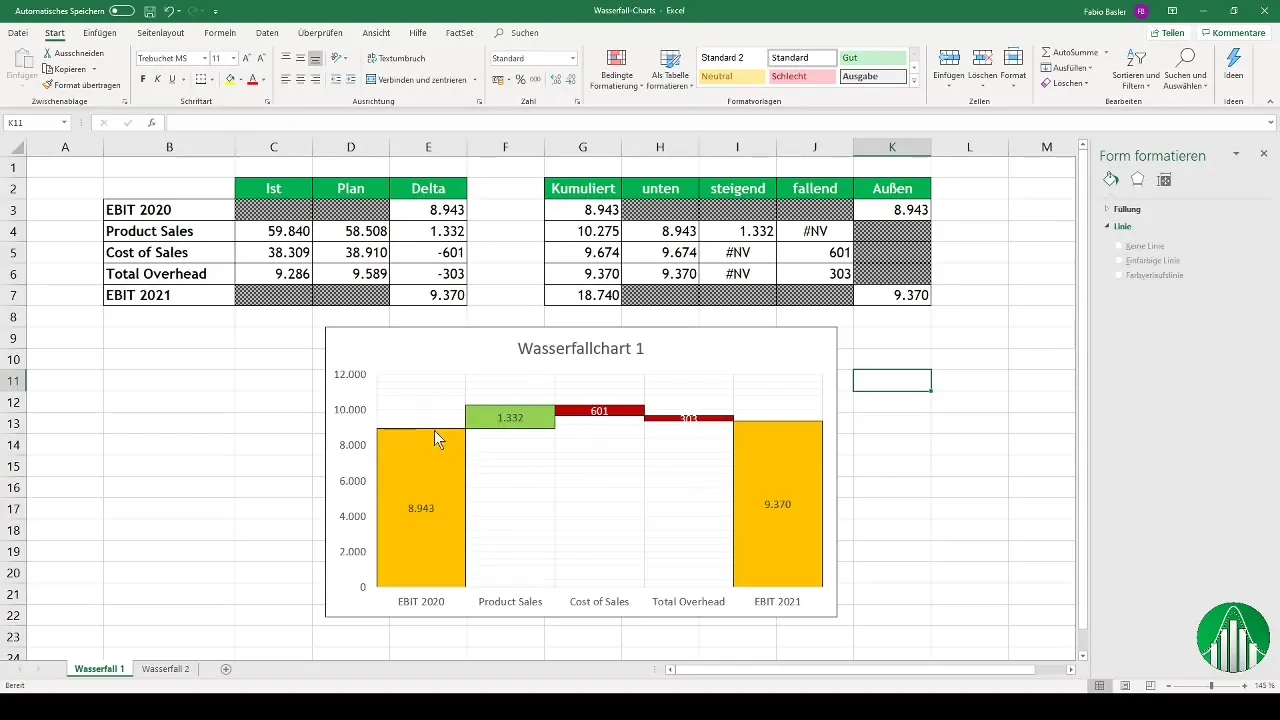
Kokkuvõte
Veevalamudiagrammid on äärmiselt efektiivne vahend näitajate muutuste visuaalseks esitamiseks. Hoolika andmete ettevalmistamise ja Excelis õige loomise ja vormindamise sammude järgimisega saate luua sügavat mõtet kandvaid diagramme, mis aitavad nii teid kui ka teie kontrollimisega tegelevaid kolleege otsustusprotsesse optimeerida.
Sageli esitatavad küsimused
Kuidas arvutan Excelis deltaväärtused?Deltaväärtused arvutatakse kui tegelike ja plaanitud väärtuste vahe.
Mis on kumuleeritud väärtused?Kumuleeritud väärtused kujutavad endast jätkuvat summat, mis peegeldab erinevaid positiivseid ja negatiivseid mõjusid algväärtusele.
Miks on veevalamudiagrammid kasulikud?Need visualiseerivad erinevaid tegureid, mis viivad lõppväärtuseni, hõlbustades finantsarengute analüüsi ja mõistmist.
Kuidas muuta värve oma diagrammis?Paremklõpsake diagrammis andmeseeriat ja valige vormindamisvõimalustest "Värvi muutmine".


